|
Christmasstar

Dieses Tutorial wurde mit PSP 12 geschrieben.
Es lässt sich aber auch mit den Vorgängerversionen problemlos nacharbeiten.
© Biene - All Rights Reserved. Bitte lest meine
Terms of Use.
Vervielfältigen oder Nutzung für
Bastelforen als Aufgabe nur mit meiner Erlaubnis !
Du benötigst dieses
Material.
Such dir bitte selber eine geeignete Haupttube.
Meine ist © Misticheskaya und nicht im
Material enthalten.
Ihre schönen Tuben nebst Lizenz kannst du
hier
erwerben.
Wir arbeiten mit meinem eigenen
template_christmasstar_biene.pspimage.
Beachte hierzu bitte meine TOU's aus dem Zip.
Alles im material_christmasstar_biene enthaltene ist
©Biene.
Beachte hierzu bitte meine TOU's aus dem Zip.
Außerdem benötigst du noch ein wenig Weihnachtsdeko.
Meine ist aus verschiedenen PTU - Scraps und nicht im
Material enthalten.
Es sollte jedoch kein Problem sein ähnliche Teile zu
finden.
Ein riesengroßes Dankeschön geht an die fleißigen
Bastler & Tuber
der Tubengruppen denen ich angehöre.
Das Wasserzeichen der einzelnen Tuben ist in den Tuben enthalten.
Das © bleibt beim jeweiligen Original Artist.
Filter:
Öffne mein Template.
Mit Shift+D Duplizierst du es und schließt das Original.
Die Ebene copy kannst du jetzt löschen.
Wechsel auf background.
Öffne mein Material.
Die Ebenen sind unsichtbar gestellt.
Öffne zunächst einmal die Sichtbarkeit aller Ebenen.
Schließe das Material nach dem Kopieren nicht.
Wir benötigen es noch einige Male.
Aktiviere die Ebene masklayer.
Kopiere sie als neue Ebene in dein Bild.
Stell deine VG Farbe auf #cd382f und HG Farbe auf weiß.
Ändere deine Materialien in folgenden Farbverlauf.
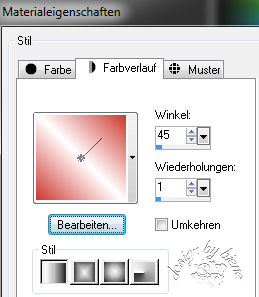
Wechsel auf circle left.
Kopiere einen Ausschnitt deiner Tube als neue Ebene in
dein Bild.
Spiegel den Ausschnitt ggfs.
Deckfähigkeit - 55%.
Schieb ihn schön auf dem Circle zurecht.
Wechsel auf circle left zurück.
Auswahl - Alles - Auswahl - Frei - Auswahl - umkehren.
Wechsel eine Ebene tiefer.
Drück einmal die Entf-Taste deiner Tastatur.
Auswahl - umkehren.
Ebenen - neue Rasterebene.
Rechtsklick in die Ebene - Anordnen - nach unten
verschieben.
Füll die Auswahl mit dem Farbverlauf.
Auswahl aufheben.
Effekte - 3D-Effekte - Schlagschatten.
2 - 2 - 45 - 10 - schwarz.
Circle left kannst du jetzt löschen.
Wiederhole das alles auf circle right und center circle.
Bei Centercircle benennst du deine Tubenebene tube
center, damit du nachher dort weiterarbeiten kannst.
Hier verzichtest du auch bitte auf den Schlagschatten.
Ändere deine Materialien in folgenden Farbverlauf.
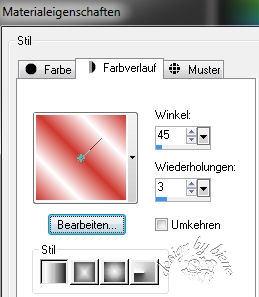
Wechsel auf roundet rectangle.
Auswahl - Alles - Auswahl - Frei - Auswahl - nicht Frei.
Ebenen - neue Rasterebene.
Füll die Auswahl mit dem Farbverlauf.
Ebenen - Duplizieren.
Halte die Auswahl.
Effekte - Kunsteffekte - Emaille.
Als Farbe stellst du #807d43 ein.
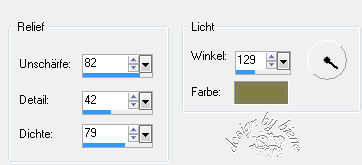
Auswahl aufheben.
Mischmodus - Helligkeit.
Zusammenfassen - nach unten zusammenfassen.
Effekte - 3D-Effekte - Schlagschatten.
2 - 2 - 45 - 10 - schwarz.
Die Ebene roundet rectangle kannst du jetzt löschen.
Wechsel auf tube center zurück.
Wechsel auf mein Material.
Aktiviere die Ebene glas biene.
Kopiere sie als neue Ebene in dein Bild.
Schieb sie dort schön zurecht.
Deckfähigkeit- 72%.
Wechsel auf frame.
Anpassen - Bildrauschen hinzufügen.
35 - Gaußscher Wert - Monochrom.
Effekte 3D-Effekte - Innenfase.
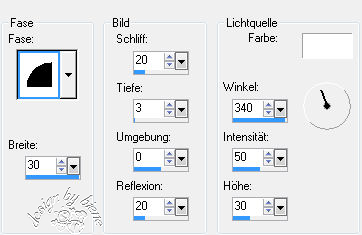
Aktiviere deinen Zauberstab - Toleranz und Randschärfe
0.
Klick einmal ausserhalb des Frames in dein Bild.
Auswahl - umkehren.
Auswahl - ändern - verkleinern - 1 px.
Effekte - 3D-Effekte - Schlagschatten.
2 - 2 - 45 - 10 - schwarz - Schatten auf neuer Ebene
angeklickt.
Auswahl - aufheben.
Hier könntest du nun z.B. schon die erste W-Deko
einfügen.
Schlagschatten wie bisher verwendet - ohne Haken in
Schatten auf neuer Ebene.
Wechsel auf stars.
Diese Ebene dient nur zur Orientierung wo ich ungefähr
meine Sterne platziert habe.
Wechsel auf mein Material.
Kopiere dir nun die verschiedenen Sterne als neue Ebene
in dein Bild.
Wie du sie nun letzendlich platzierst und duplizierst
überlasse ich deinem eigenen Geschmack.
Wenn du fertig bist kannst du die Ebene stars löschen.
Dekoriere dein Bildchen nun noch ein wenig aus.
Öffne deine ausgesuchte Haupttube.
Kopiere sie als neue Ebene in dein Bild.
Verkleinere sie ggfs.
Ich habe meine auf 63% verkleinert.
Schieb sie an einen schönen Platz.
Effekte - 3D-Effekte - Schlagschatten.
2 - 4 - 45 - 20 - schwarz.
Wenn du magst, kannst du nun noch mein Wording aus dem
Material benutzten.
Füge nun die nötigen ©Infos, deinen Namen oder
Wasserzeichen ein.
Schalte die weiße HG Ebene unsichtbar.
Klick in eine der sichtbaren Ebenen.
Zusammenfassen - Sichtbare zusammenfassen.
Als png. abspeichern und fertig bist du!.


Ich hoffe du hattest ebenso viel Spaß wie ich an diesem
Tut!
- 23. November 2013 -
- Home -
|